Como Escolher Entre o Filmora e o DemoCreator?
Mar 13, 2025• Soluções comprovadas
Nesta era das redes sociais e digitalização, tornou-se uma necessidade de cada indivíduo dispor de ferramentas para gravar sua tela, bem como editar esses vídeos para uma variedade de finalidades, como apresentações, trabalhos, redes sociais, jogos e muito mais. Existem centenas de softwares disponíveis na Internet que fornecem recursos para gravação de tela e edição de vídeos, mas é muito difícil escolher a opção correta. Você pode achar que o Filmora e o DemoCreator são bastante semelhantes. Não sabe qual escolher? Não se preocupe, nós iremos ajudá-lo.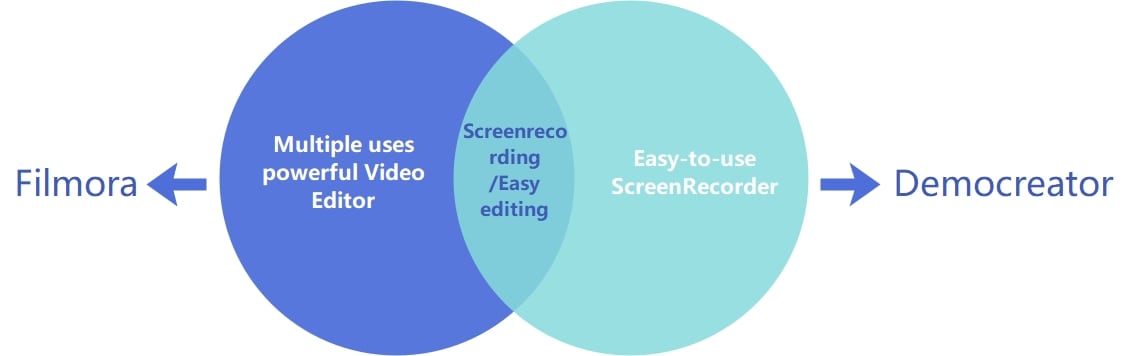
Neste artigo, iremos comparar duas das mais úteis e famosas ferramentas para edição de vídeos e gravação de tela, o Filmora e o DemoCreator, para ajudá-lo a decidir qual melhor se adapta às suas necessidades e requisitos.
Neste artigo, discutiremos:
Diferenças entre o Filmora e o DemoCreator:
| Recursos | Filmora | DemoCreator |
|---|---|---|
| Gravação de Tela | Disponível | Disponível |
| Desenho em Tela | Indisponível | Disponível |
| Edição de Texto Avançada | Disponível | Indisponível |
| Destaque no Mouse | Indisponível | Disponível |
| Múltiplas Faixas de Vídeo | Disponível | Indisponível |
| Keyframing | Disponível | Indisponível |
| Rastreamento de Movimento | Disponível | Indisponível |
O Filmora e o DemoCreator têm algumas semelhanças, mas foram desenvolvidos para finalidades diferentes.
DemoCreator: Embora ambos possam ser usados para gravação de tela e edição de vídeos, existem algumas limitações em cada um. Falando do DemoCreator, ele pode ser melhor utilizado por aqueles que desejam gravar suas telas e exigem pequenos recursos de edição para tornar sua gravação mais atraente e fácil de entender. O DemoCreator funciona melhor para professores, tutores, criadores de cursos online.
Filmora: O principal objetivo do Filmora é capacitar o usuário a criar vídeos surpreendentes. Ele possui inúmeros recursos avançados que podem ser usados para elevar seus vídeos para o próximo nível. O Filmora é mais adequado para pessoas como cineastas, vloggers, jogadores e usuários intermediários. Ambas as ferramentas possuem seus próprios recursos e vantagens sobre a outra. Seus requisitos e necessidades podem ajudá-lo a decidir qual delas poderá ajudá-lo a atingir seu objetivo.
Filmora é um produto da Wondershare que fornece aos usuários a capacidade de criar e editar seus vídeos usando uma interface simples e fácil. É muito fácil de usar em comparação com todas as outras ferramentas de edição de vídeo disponíveis na internet. Com sua interface amigável, pode ser usado por qualquer pessoa sem conhecimento prévio sobre edição. Ele contém muitos recursos que podem ajudá-lo a criar vídeos incríveis e excelentes para todos os tipos de propósitos, como tutoriais, contação de histórias, vlogs e muito mais. A seguir, confira alguns de seus excelentes recursos:
- Keyframing: O recurso de keyframing o permite criar suas próprias animações usando o Filmora. Ele permite que você anime seu vídeo da maneira que desejar, sem quaisquer limitações e restrições.

- Rastreamento de Movimento: Este recurso incrível pode ser usado em qualquer objeto, pessoa ou cenário em seus vídeos. Ele o permitirá adicionar texto, efeitos ou outros elementos que se moverão em relação ao objeto rastreado. Isso o ajudará a dar aos seus vídeos um maravilhoso toque de movimento.

- Efeitos: O Filmora o permite usar uma ampla variedade de efeitos predefinidos e impressionantes em seus vídeos para dar-lhes uma aparência completamente nova e interessante. Ele oferece uma lista imensa de efeitos diferentes para seus vídeos.

- Tela Verde: Você pode transformar o mundo em torno do assunto do vídeo com apenas um clique. O Filmora o permite alterar o plano de fundo do seu vídeo usando uma Tela Verde. Basta remover seu plano de fundo usando o recurso de tela verde e adicionar qualquer plano de fundo que atenda às suas necessidades.

- Gravação de Tela: O Filmora o permite gravar a tela de seu PC usando o recurso Gravar Mídia. Você pode gravar a tela de todos os tipos de atividades, como apresentações, videogames, tutoriais e assim por diante. Ele oferece a capacidade de editar essas telas gravadas ao fim da gravação. Você pode adicionar vários objetos, indicadores, setas, efeitos e muitos outros elementos à sua gravação de tela para torná-la mais interessante e atraente.

- Redução de Áudio: Ajuda a diminuir ou aumentar o áudio de seu vídeo para qualquer momento específico, permitindo-o destacar áudios importantes e eliminar vozes desnecessárias. Isso dá aos seus vídeos um toque profissional e bonito e torna mais fácil para o espectador captar seus pontos importantes de forma eficiente.

O Filmora não se limita apenas a todos esses recursos. Existem dezenas de outros recursos a serem explorados. Você pode simplesmente dar destaque aos seus vídeos e gravações de tela e torná-los mais envolventes e surpreendentes. Ele também contém recursos como correspondência de cores, tela dividida, controle de velocidade, gradação de cores e muito mais para serem explorados e usados por você.
O Wondershare DemoCreator é um gravador de tela e ferramenta para edição de vídeos que o ajuda com todas as suas necessidades de gravação, como apresentações, jogos, tutoriais e outros. Ele também o permite editar essas gravações de tela com uma interface de usuário intuitiva e fácil de usar. Este não é apenas um gravador de tela, é mais do que isso. Ele o permite tocar suas gravações usando diversas opções e torná-las mais impressionantes e fáceis de entender para seu espectador. A seguir estão alguns dos recursos que o DemoCreator oferece para que você possa transformar seus vídeos.
- Gravação de Tela: O DemoCreator é um dos melhores gravadores de tela que você pode encontrar. Ele fornece várias opções para a gravação de sua tela. Ele o permite selecionar o tamanho da tela, áudio do sistema, microfone externo e webcam.

- Ferramenta de Desenho em Tela: Ao contrário de outras ferramentas de gravação de tela, o DemoCreator permite que você desenhe, escreva e realce a tela enquanto a grava, logo, não há necessidade de fazê-lo na pós-edição, o que acaba por economizar seu tempo e esforços.

- Edição de Vídeo: Além de seu excelente recurso de gravação, este o permite editar seus vídeos e os tornar perfeitos para seus espectadores. Você pode simplesmente adicionar, cortar ou reorganizar o vídeo de acordo com suas necessidades.

- Destaque do Cursor: O DemoCreator o permite destacar o cursor usando seus recursos de ampliação e destaque para facilitar a compreensão do espectador.

- Transições: Existe uma série de transições incríveis que podem ser usadas em seus vídeos para fazer com que eles se destaquem. O DemoCreator vem com uma grande variedade de transições interessantes, como cubo, fade, Flash e muito mais.

- Títulos: Escolha entre uma ampla gama de títulos para usar em sua gravação de tela. A biblioteca do DemoCreator contém títulos de abertura, títulos descritivos e títulos finais. Você pode usar esses títulos facilmente arrastando e soltando-os em seu vídeo.

Conclusão
Com todos os recursos acima, o DemoCreator foi desenvolvido principalmente para criadores de cursos online. O Filmora é a escolha mais adequada pois, além da gravação de tela, ele pode ser usado para múltiplas finalidades. Ele possui tudo que você precisa para criar excelentes tutoriais/vídeos de jogos. Além de todos esses recursos, há muito mais a ser explorado no Wondershare Filmora.
A normalização de áudio é uma funcionalidade que auxilia no aumento do volume geral de um arquivo. Descubra os 10 melhores normalizadores de áudio que asseguram a normalização do som sem prejudicar a qualidade do arquivo.
Por João Pedro Mar 17, 2025 14:58 PM
Descubra os 8 melhores aplicativos de legendas para Android para adicionar legendas e legendas ocultas aos seus vídeos com facilidade. Aumente a acessibilidade e o engajamento com essas ferramentas imperdíveis!
Por João Pedro Mar 17, 2025 14:58 PM
Encontre os melhores aplicativos de legendas para iPhone, com algumas opções gratuitas incluídas. Explore recursos, prós e contras das melhores ferramentas, como Filmora, Clips, Zeemo, MixCaptions e Captions.
Por João Pedro Mar 17, 2025 14:58 PM








